Что за служба wusvcs и можно ли ее деактивировать?
Завидев у себя в Диспетчере задач службу wusvcs, многие пользователи Windows начинают задаваться вопросами: что это за служба, за что она отвечает и можно ли ее деактивировать. В сегодняшней статье мы попытаемся дать ответы на все эти вопросы.
Что такое wusvcs?
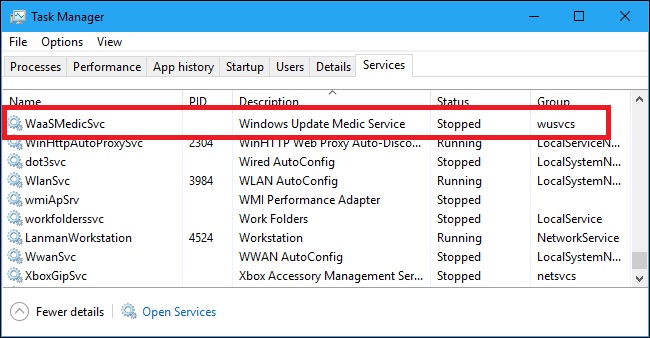
Сразу же хочется заверить, что wusvcs — это никакой не вирус или вредоносное ПО, поселившееся у вас на компьютере. wusvcs — это системная служба Windows, которая отвечает за починку Центра обновления в случае его поломок. Крайне полезная штука, особенно если вы обладатель лицензионной копии Windows, и хотите получать актуальные апдейты и патчи от Майкрософт.
Как и многих других служб, wusvcs имеет свою задачу в системном планировщике. В ее описании содержится следующая информация:
Помогает восстановить связанные с обновлением службы до поддерживаемой конфигурации.
Время запуска службы — приблизительно раз в сутки. После запуска служба связывается с серверами Майкрософт, скачивает оттуда все необходимые данные и файлы для восстановления Центра обновления. Расход трафика в таком случае минимальный, так что переживать не о чем.
В некоторых случаях службу можно найти под другими именами: WaaSMedic Agent, WaasMedicSvc, SIHClient и Windows Update Medic Service. Дебют службы произошел в Windows 10 версии 1803.
Можно ли отключить эту службу?
Можно, но только делается это не совсем привычным образом. Служба деактивируется через редактор реестра либо через планировщик задач. В общем списке служб ее отключить нельзя: там вас встретит сообщение «отказано в доступе».
Через редактор реестра:
- нажмите на клавиатуре WIN+R и выполните значение regedit;
- перейдите по ветке HKEY_LOCAL_MACHINE\SYSTEM\CurrentControlSet\Services\WaaSMedicSvc;
- кликните дважды ЛКМ на параметр Start и выставьте в строке значения цифру 4;
- сохраните изменения и закройте окошко редактора реестра;
- перезагрузите ПК.
Через планировщик задач:
- нажмите WIN+R и выполните taskschd.msc;
- пройдите по пути Microsoft→Windows→WaaSMedic;
- кликните ПКМ на файл PerformRemediation и выберите «Отключить»;
- закройте окошко планировщика задач и перезагрузите ПК.
Чтобы вы понимали, после отключения службы wusvcs вы потеряете возможность автоматически чинить свой Центр обновления, если с ним что-то случится. А уж поверьте, рано или поздно с ним что-то да случится — это факт.
Можно ли отключить wusvcs? Конечно можно. Тем не менее делать мы этого не рекомендуем. В этом нет практически никакого смысла.